素材离线怎么办?学会这几招可救命!
在 Avid MC 中除了针对磁带的回批以外,还可以对导入到 MC 软件中的素材进行回批。这样就避免因为误删素材或素材硬盘损坏而造成成本损失。不论源素材是在移动存储或者本地硬盘目录内,对于 MC 来说软件只是将不同位置、不同编码格式的源素材统一转成 MXF 文件并保存在 Avid 指定的存储路径下“*:\Avid MediaFiles\MXF\1”(* 号代表盘符),这也就是为什么 MC 软件导入素材慢的原因。这里有个关键点就是原始素材不能丢。
为了演示该功能我们可以在 MC 软件关闭的情况下,对 Avid 指定的存储路径进行重命名或者直接删除该路径下的文件夹。
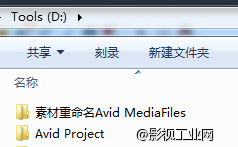
打开 MC 软件可以看到,现在时间线上的素材颜色变为红色,这说明素材已经脱机离线。
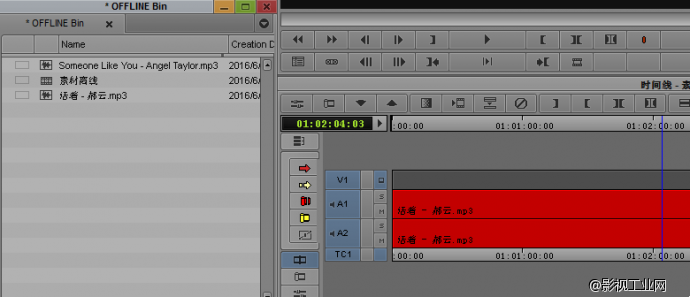
我们可以针对素材库内的单一素材或者是时间线序列进行回批操作。
1、选择一个离线的素材文件,鼠标右键选择“Batch Re-import”(重新批导入)。
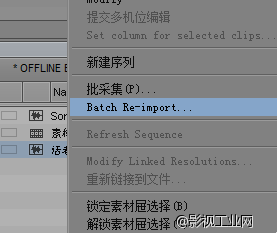
2、MC 软件提示“是否仅导入带脱机媒体的素材片断”,我们选择所有素材片断。
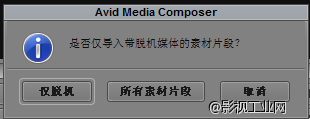
3、在批导入窗口中,由于源素材是在本地硬盘上,所以我们可以看到离线素材的源文件路径。如果源素材是通过移动存储设备导入的,这时我们插入存储设备,点击“设置文件位置”按钮,手动去定位您素材所在的位置,下面的导入目标中,我们选择转码的“码流以及导入的盘符”。
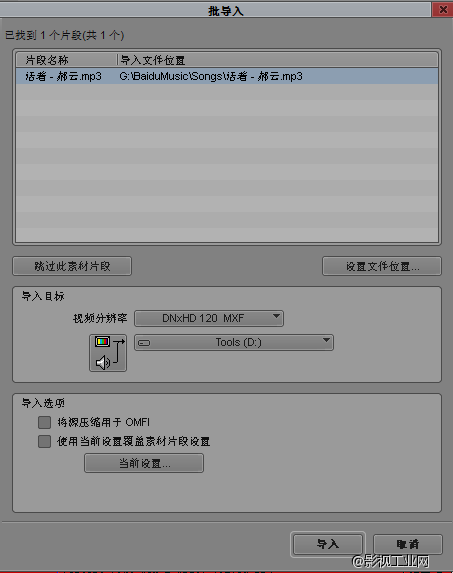
4、 点击导入按钮,稍等片刻,离线的素材就被恢复了。
5、我们打开盘符后,可以看到一个新的 Avid MediaFiles 文件夹被建立,这里面的素材就是被从新批导入的素材。与之前被重命名的文件夹内容一致。
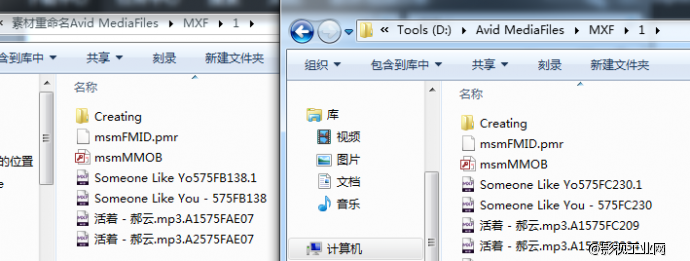
本文作者 Dolphin,Avid Media Composer 资深用户及培训师。本文所用素材来自于网络。
为了演示该功能我们可以在 MC 软件关闭的情况下,对 Avid 指定的存储路径进行重命名或者直接删除该路径下的文件夹。
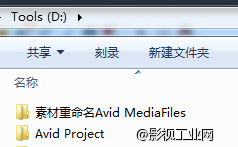
打开 MC 软件可以看到,现在时间线上的素材颜色变为红色,这说明素材已经脱机离线。
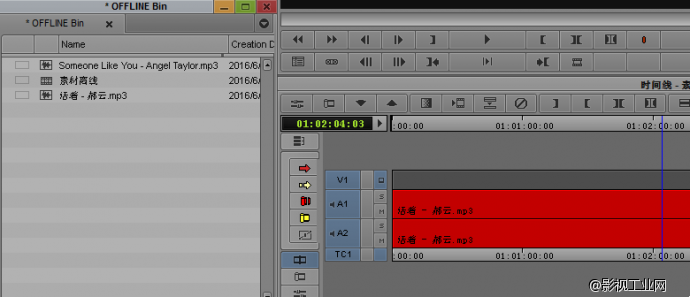
我们可以针对素材库内的单一素材或者是时间线序列进行回批操作。
1、选择一个离线的素材文件,鼠标右键选择“Batch Re-import”(重新批导入)。
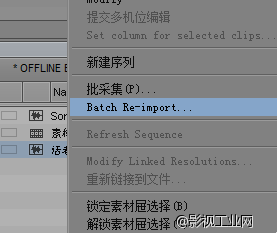
2、MC 软件提示“是否仅导入带脱机媒体的素材片断”,我们选择所有素材片断。
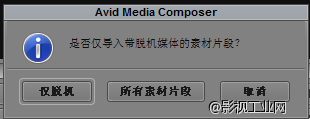
3、在批导入窗口中,由于源素材是在本地硬盘上,所以我们可以看到离线素材的源文件路径。如果源素材是通过移动存储设备导入的,这时我们插入存储设备,点击“设置文件位置”按钮,手动去定位您素材所在的位置,下面的导入目标中,我们选择转码的“码流以及导入的盘符”。
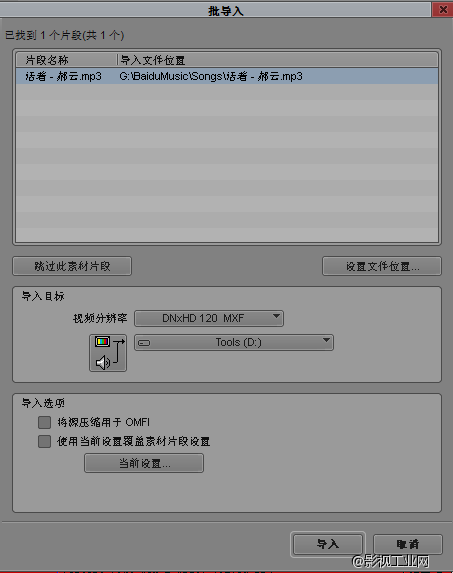
4、 点击导入按钮,稍等片刻,离线的素材就被恢复了。
5、我们打开盘符后,可以看到一个新的 Avid MediaFiles 文件夹被建立,这里面的素材就是被从新批导入的素材。与之前被重命名的文件夹内容一致。
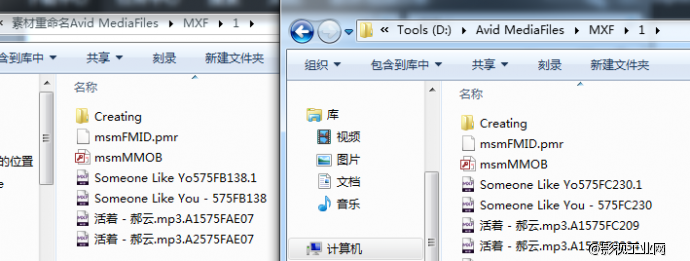
本文作者 Dolphin,Avid Media Composer 资深用户及培训师。本文所用素材来自于网络。
本文为作者 Avid 分享,影视工业网鼓励从业者分享原创内容,影视工业网不会对原创文章作任何编辑!如作者有特别标注,请按作者说明转载,如无说明,则转载此文章须经得作者同意,并请附上出处(影视工业网)及本页链接。原文链接 https://cinehello.com/stream/81182
